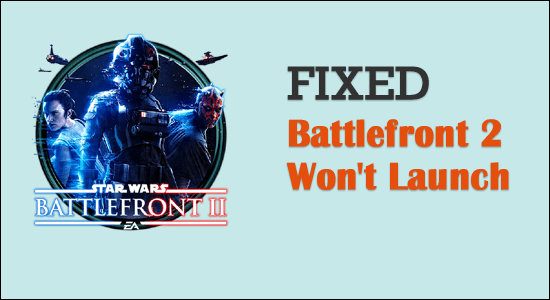
Összegzés – Sok játékos arról számolt be, hogy nem tudja lejátszani a Star Wars Battlefront 2-t , mivel az nem indul el Windows 10 PC-n. Indítása óta számos jelentést rögzítettek a Battlefront 2 indítási problémáiról. Tehát ebben a cikkben felsoroltuk a lehető legjobb megoldást a hiba javítására.
A Star Wars Battlefront 2 egy hihetetlen akció-kalandjáték, és abszolút öröm a Star Wars franchise rajongói számára. A Steam és az Origin keresztül érhető el, és Windows PC-n, PlayStation 4-en és Xbox One-on is támogatott .
A játékosok azonban panaszkodtak, hogy a Star Wars Battlefront 2 nem fog megjelenni PC-n. Ez a cikk a Star Wars Battlefront 2 Not Launching hibájának leghatékonyabb hibaelhárítási eljárásait tartalmazza .
Mi az oka annak, hogy a Battlefront 2 nem indul el?
- Ha a játék telepítőfájljai hiányoznak vagy sérültek , hibákat fog tapasztalni a játék indításakor, akár PC-n, akár Xboxon
- Néha a rendszer víruskeresője megakadályozhatja bizonyos játékfunkciók vagy -szoftverek megnyitását, megakadályozva ezzel a Battlefront 2 elindulását.
- Ha a rendszered jelenlegi illesztőprogramjai nem kompatibilisek vagy elavultak a játékfájlokkal, akkor olyan problémákkal kell szembenézned, mint a Battlefront 2 nem működik vagy nem indul el.
- Ha a jelenlegi Windows operációs rendszer nincs frissítve, a játékfájljai gyakran problémákba ütközhetnek és hibákba ütközhetnek.
- Előfordulhat, hogy a játék nem indul el megfelelően, ha felhőtárhelyen keresztül próbálja letölteni a sérült fájlokat.
- Az Origin launcherrel kapcsolatos bármilyen hiba nem teszi lehetővé a játék elindítását.
- Ha engedélyezi a játékon belüli átfedést, gyakran előfordulhat, hogy a Battlefront 2 nem indul el.
- Ha a játék beállításai nem kompatibilisek a GPU képességeivel, akkor ilyen hibákkal kell szembenéznie.
- Ha az automatikus frissítés funkció le van tiltva, és az indító nem frissíti automatikusan a játékot, akkor ez a hiba lép fel.
- Ha az Xbox One Gold előfizetés lejárt, vagy már nem érvényes, problémákba ütközik a játékok elérésével.
Hogyan lehet javítani, hogy a Battlefront 2 nem indul el?
Tartalomjegyzék
1. megoldás – Ellenőrizze a rendszerkövetelményeket
Mielőtt elkezdené a hibaelhárítást, feltétlenül ellenőrizze a játékfejlesztők által meghatározott minimális hardverkövetelményeket, és hasonlítsa össze azokat a számítógép specifikációival.
- Operációs rendszer – Windows 10 64 bites
- Memória - 8 GB RAM
- Merevlemez - 60 GB
- Processzor – AMDFX6350 vagy Intel Core i5 6600K
- Grafika – AMD Radeon™ HD 7850 2 GB vagy NVIDIA GeForce® GTX 660 2 GB
- Direct X – 11. kiadás
2. megoldás – Indítsa újra a számítógépet
Mielőtt bármilyen más módszert kipróbálna, tanácsos újraindítani a rendszert. A legtöbb esetben egy egyszerű újraindítás gyorsan és egyszerűen megoldja a problémát.
- Kattintson a Windows billentyűre , majd kattintson a Lejátszás ikonra .
- Számos lehetőség jelenik meg, például az alvó állapot, a leállítás és az újraindítás. Érintse meg az Újraindítás gombot.
3. megoldás – Futtasson rendszergazdaként
A játék összeomlásakor továbbra is futtathatja a game.exe fájlt és a játékindítót rendszergazdaként. A játék zökkenőmentes működése érdekében folyamatosan futtathatja a játékot rendszergazdaként.
- Kattintson a jobb gombbal az Origin vagy a Steam elemre , és válassza a Tulajdonságok lehetőséget .
- Lépjen a Kompatibilitás elemre , és válassza a Program futtatása rendszergazdaként lehetőséget .
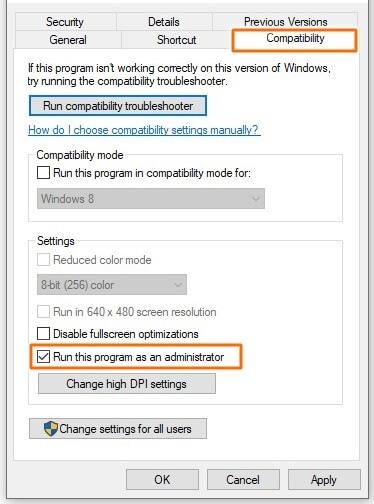
- Kattintson az Alkalmaz , majd az OK gombra .
- Keresse meg a játék telepítési mappáját, és futtassa a játék battlefront2.exe fájlját rendszergazdaként .
Sok PC-játékosnál működik, de ha neked nem, ne aggódj, próbáld ki a következő módszert.
4. megoldás – Frissítse a Windows operációs rendszert
Ha a battlefront 2 nem indul el a számítógéppel kapcsolatos probléma továbbra is fennáll, kövesse ezt a módszert a Windows frissítéséhez.
- Nyomja meg egyszerre a Windows + I billentyűket a billentyűzeten a Beállítások megnyitásához.
- Most válassza a Frissítés és biztonság lehetőséget .

- Ezt követően kattintson a Frissítések keresése gombra.
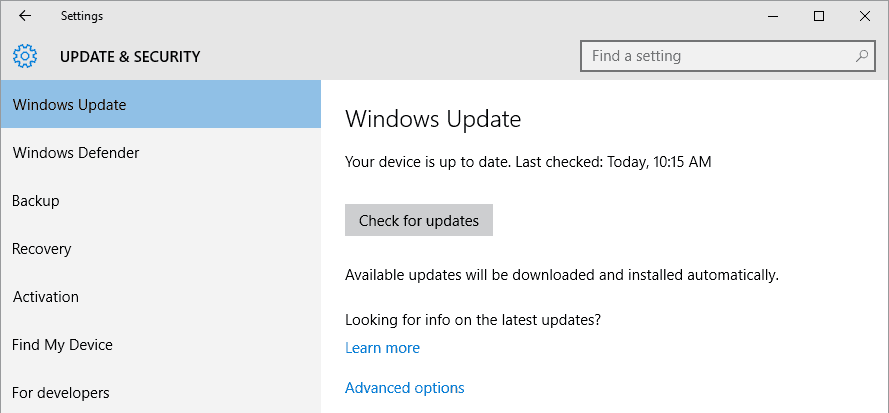
- Kövesse a képernyőn megjelenő utasításokat a legújabb elérhető frissítés letöltéséhez és telepítéséhez.
- Ha a rendszere már naprakész, akkor frissített üzenetet jelenít meg.
- Indítsa újra a számítógépet , és ellenőrizze, hogy a probléma megoldódott-e.
5. megoldás – Frissítse a grafikus illesztőprogramot
A rendszer-illesztőprogramokat mindig frissíteni kell, hogy elkerülje az olyan problémákat, mint például a Battlefront 2 nem indul el vagy nem indul el.
- Írja be az Eszközkezelőt a Windows keresősávjába, és nyomja meg az Enter billentyűt.
- Kattintson duplán a Display Adapters elemre .
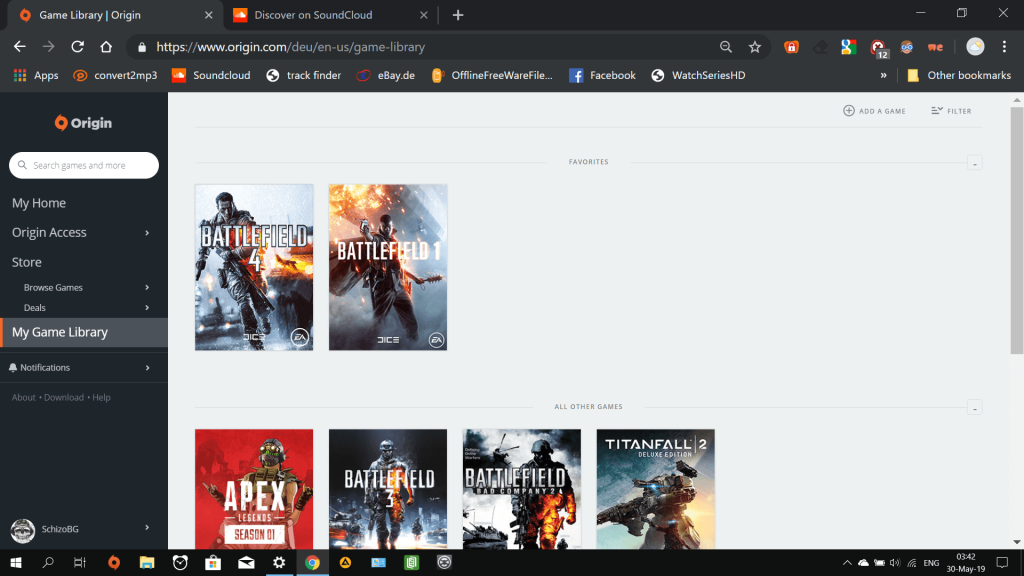
- Most kattintson a jobb gombbal a grafikus illesztőprogramra , és válassza az Illesztőprogram frissítése lehetőséget .
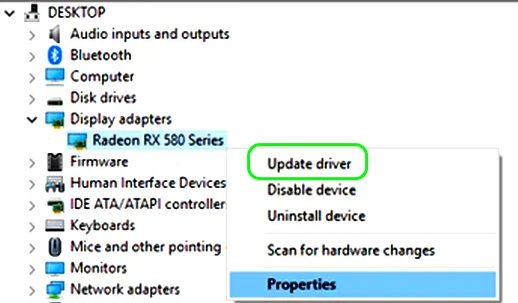
Ezenkívül a grafikus illesztőprogramot automatikusan frissítheti az automatikus Driver Easy segítségével. Ez automatikusan frissíti az illesztőprogramot, mindössze néhány kattintással.
Get Driver Easy az illesztőprogramok automatikus frissítéséhez
6. megoldás – tiltsa le a víruskeresőt
Egyes esetekben még a megbízható szoftvert is blokkolja a harmadik féltől származó víruskereső, ami lehet az oka annak, hogy a játék nem indul el. Tehát a probléma megoldásához letilthatja a harmadik féltől származó víruskeresőt, vagy ideiglenesen eltávolíthatja a rendszerről.
Ha nem szeretné véglegesen eltávolítani a víruskeresőt a rendszerből, kövesse az alábbi lépéseket az ideiglenes letiltásához:
- Kérjük, keresse meg a tálcán található víruskeresőt , és kattintson rá jobb gombbal.
- Most válassza a Vírusvédelmi beállítások lehetőséget.
- Kényelme szerint válasszon az alábbi lehetőségek közül:
- Tiltsa le 10 percre
- Letiltás 1 órára
- Véglegesen letiltva
7. megoldás – Távolítsa el a víruskeresőt
Ha el szeretné távolítani harmadik féltől származó víruskeresőjét, kövesse az alábbi lépéseket véglegesen:
- Nyomja meg egyszerre a Windows + R billentyűket a billentyűzeten.
- A rendszer vezérlőpultjára való belépéshez írja be a control parancsot a Futtatás párbeszédpanelbe, és kattintson az Enter gombra.
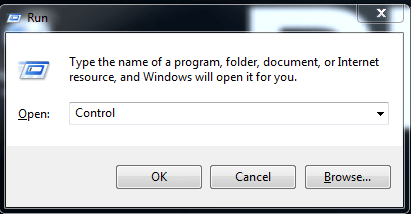
- Keresse meg a Programokat és funkciókat a segédprogramok listájában.
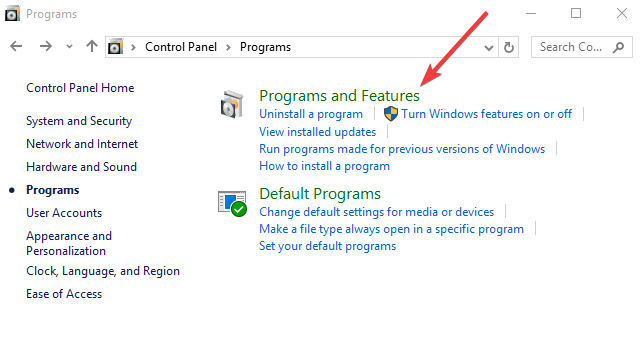
- Keresse meg a víruskereső alkalmazást a számítógépére telepített alkalmazások között.
- Kattintson a jobb gombbal az eltávolítani kívánt víruskereső alkalmazásra , majd kattintson az eltávolítási lehetőségre.
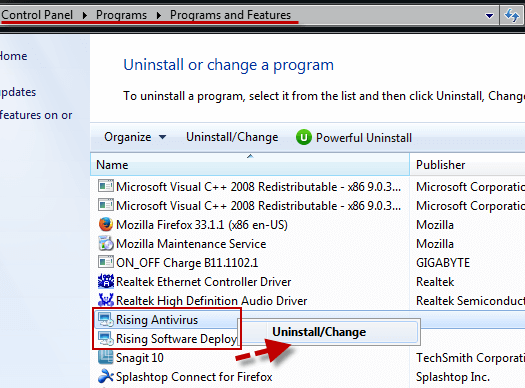
8. megoldás – Törölje a Dokumentumbeállítások mappát
Ha a fent felsorolt módszerek sikertelenek, törölje az összes mentett adatot a beállítások mappából, és próbálkozzon újra. Ehhez tegye a következőket:
- Zárja be a Battlefront 2- vel társított összes alkalmazást .
- Nyissa meg a Dokumentumok menüpontot , és keresse meg a Star Wars Battlefront 2 beállításai mappát.
- Az összes fájl kijelöléséhez nyomja le egyszerre a Ctrl + A billentyűket , a fájlok végleges törléséhez pedig a Shift + Del billentyűket .
9. megoldás – Futtassa a játékot ablakos módban
Bár a teljes képernyős mód izgalmas élményt kínál játék közben, problémákat is okozhat. Amikor teljes képernyős módban indítja el, hibaüzenet jelenhet meg a Battlefront 2 nem indul el. Próbálja meg futtatni a játékot ablakos módban, és ellenőrizze, hogy a hiba továbbra is fennáll-e. Ehhez:
- Nyomja meg egyszerre a Windows + R billentyűket a billentyűzeten
- Írja be a Documents szót a párbeszédpanelbe, majd nyomja meg az Enter billentyűt.
- Kattintson duplán a Star Wars Battlefront 2-re a megnyitásához.
- Lépjen a Beállítások menübe .
- Válassza ki a BootOptions fájlt, kattintson rá jobb gombbal, majd nyissa meg Jegyzettömbként .
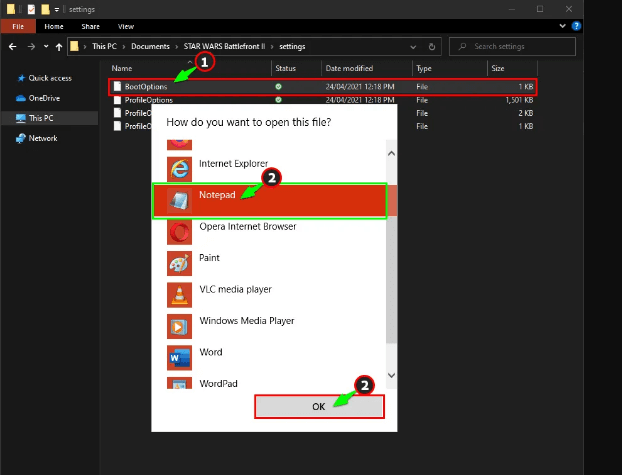
- Most másolja ki ezt a kódot, és illessze be a Jegyzettömbbe: „ GstRender.EnableDx12 0 GstRender.FullscreenEnabled 0 GstRender.FullscreenRefreshRate 60.000000 GstRender.Fullscreen 0 GstRender.ResolutionHeight in GstRender.ResolutionHeight 1080GstRender.1080. dowBordersEnable 1. "
- Mentse el a Jegyzettömböt, és indítsa el a Battlefront 2-t, hogy megnézze, megoldódott-e a hiba.
10. megoldás – Szerkessze a Direct X-et
A Direct X legújabb verziója a 12, amely a legtöbb játékhoz és alkalmazáshoz szükséges. A Direct X-et azonban bármikor lecserélheti az előző verzióra. A szakértők azt javasolták, hogy térjen vissza a Direct X 11-es verziójára, és ellenőrizze, hogy a Star Wars Battlefront 2 folyamatosan összeomlik-e, és a probléma megoldódott-e.
- Nyissa meg a %USERNAME% >> Dokumentumok >> STAR WARS Battlefront II >> beállításait
- Kattintson jobb gombbal a BootOptions.ini fájlra , és szerkessze a Notepad++ segítségével .
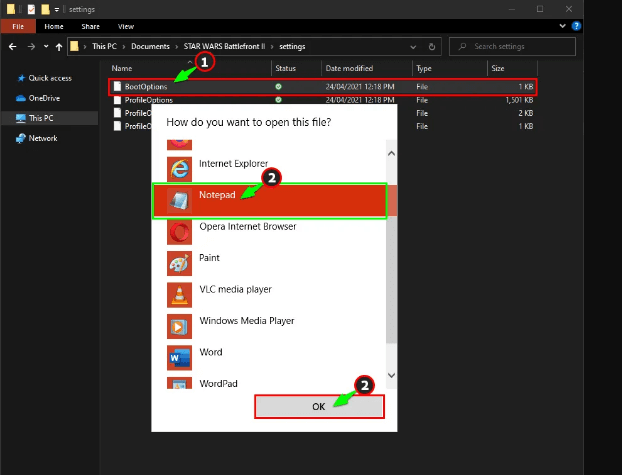
- Módosítsa a GSTRender.EnableDX12 1 értéket GSTRender.EnableDX12 0-ra, majd mentse a fájlt.
11. megoldás – Végezzen tiszta rendszerindítást
Előfordulhat, hogy más ütköző szolgáltatások akadályozzák a Battlefront 2 normál működését. Annak ellenőrzéséhez, hogy ez az Ön problémája, tiszta rendszerindítást kell végrehajtania.
- Nyomja meg egyszerre a Windows billentyűt és az R billentyűt a Futtatás párbeszédpanel megnyitásához.
- A Rendszerkonfiguráció megnyitásához írja be az MSConfig parancsot, és nyomja meg az Enter billentyűt.
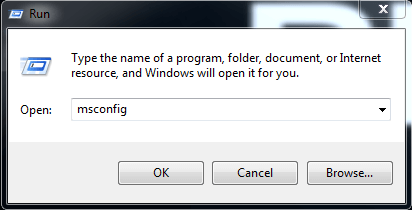
- Nyissa meg a Szolgáltatásokat , és jelölje be az Összes Microsoft-szolgáltatás elrejtése négyzetet . Ezután kattintson az Összes letiltása elemre.
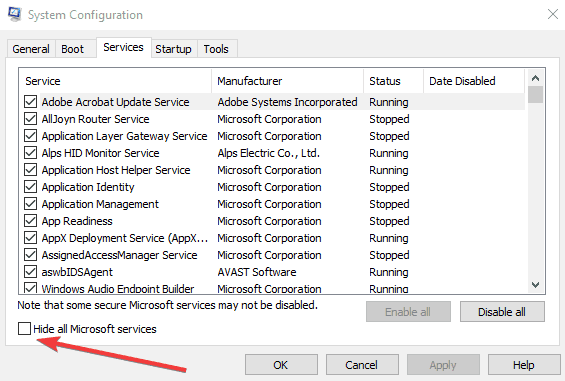
- Válassza az Indítás lapot , és kattintson a Feladatkezelő megnyitása lehetőségre .
- Az Indítás lapon jelölje ki az egyes indítási elemeket, majd kattintson a Letiltás gombra .
- Lépjen újra a Rendszerkonfiguráció elemre , majd kattintson az OK gombra.
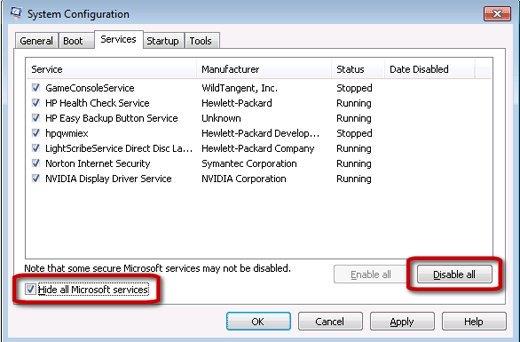
- Indítsa újra a számítógépet, és indítsa el a Battlefront 2-t, hogy megnézze, megnyílik-e a játék.
Ha a játék tökéletesen működik, a problémákkal küzdő szoftver megtalálásához nyissa meg a Rendszerkonfigurációt, aktiválja egyenként a szolgáltatást, és indítsa újra a számítógépet, hogy tesztelje a problémát az egyes szolgáltatások aktiválása után, amíg meg nem találja a problémát.
12. megoldás – Tiltsa le a Discord átfedést a játékban
Ha olyan átfedés funkcióval rendelkező programokat használ, mint a Discord, a játékon belüli átfedés letiltása csökkentheti a véletlenszerű játékösszeomlásokat a számítógépen.
Hogy teljesen kikapcsolja.
- Nyissa meg a Discord alkalmazást , és kattintson a Beállítások fogaskerék ikonra.
- Lépjen a Sablon lapra a bal oldali ablaktáblában.
- Tiltsa le a játékon belüli átfedést.
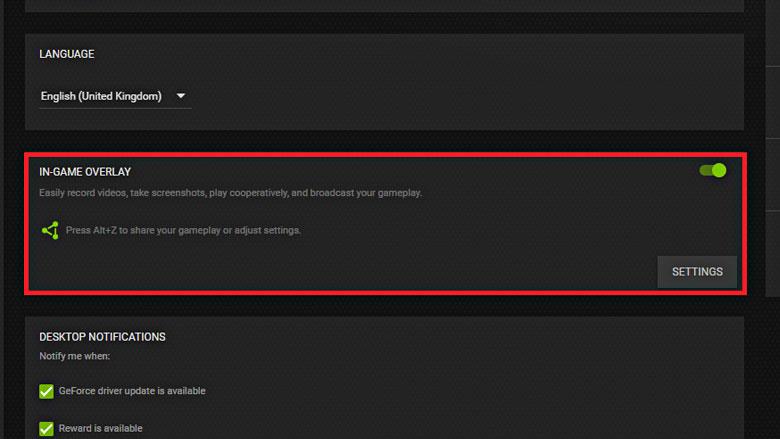
Kizárólag a Battlefront 2-nél kell letiltani
- Kattintson a Beállítások ikonra
- Kattintson a Saját játékok elemre a navigációs sávban
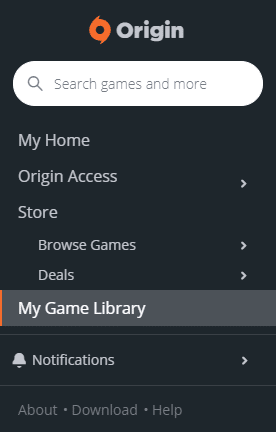
- Kapcsolja ki a Star Wars Battlefront 2 -t.
13. megoldás – Telepítse újra a Star Wars Battlefront 2-t
Ha Battlefront 2 Not Starting hibát talál, a legjobb megoldás a játék újratelepítése. Ezt a következőképpen teheti meg:
- Nyomja meg a Windows billentyűt, írja be a vezérlőpultot a keresőmezőbe, majd nyomja meg az Enter billentyűt .
- Állítsa be a Nézet > Kategória lehetőséget , és kattintson a Programok elemre a program eltávolításához.
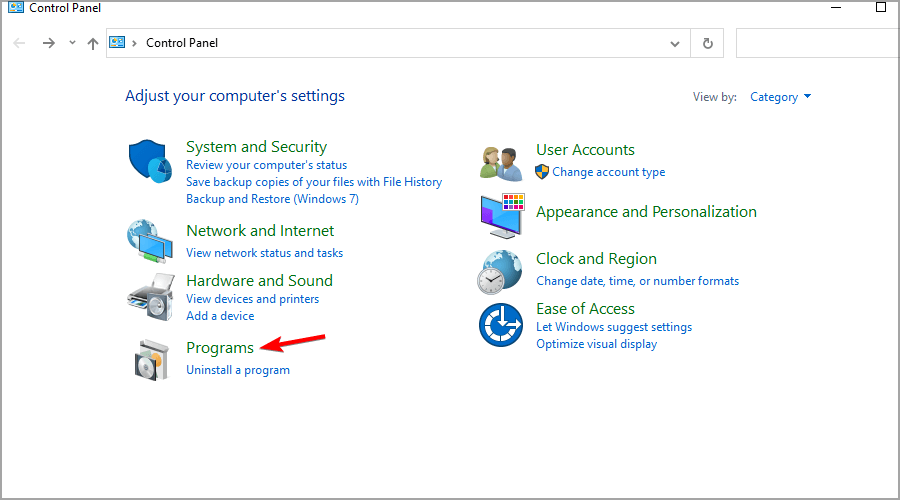
- A Programs and Features segédprogramban keresse meg a Star Wars Battlefront 2-t .
- Most kattintson a Star Wars Battlefront 2- re , és válassza az Eltávolítási lehetőséget.
- A játék teljes eltávolítása után indítsa újra a számítógépet .
- Most frissen töltse le a játékot a hivatalos webhelyről , és lépjen a Letöltések elemre a File Explorerben.
- Kattintson duplán a letöltött fájlra a megnyitásához.
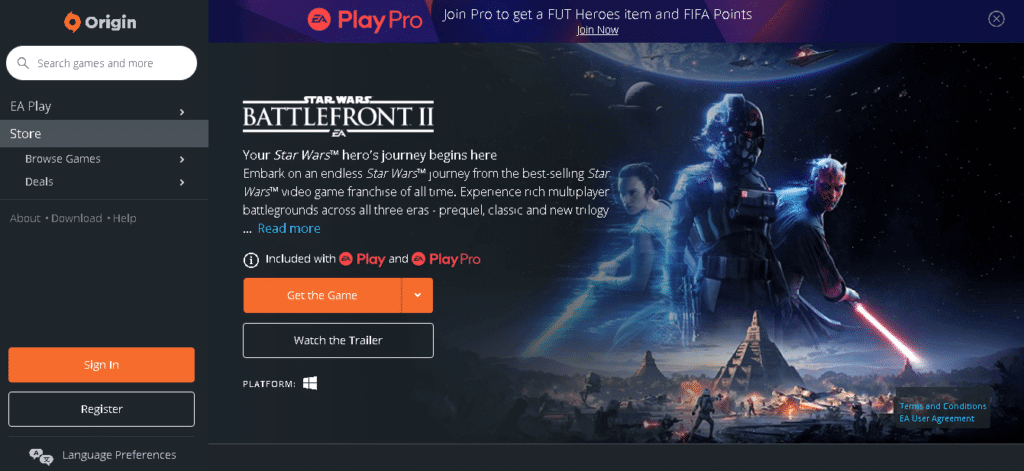
- Most kattintson a Telepítés lehetőségre a telepítés elindításához.
- Kövesse a képernyőn megjelenő utasításokat a telepítési folyamat befejezéséhez.
Tehát ezek azok a javítások, amelyek segítenek megoldani a Battlefield 2-t, és nem okoznak problémákat az adott eszközön.
A legjobb módja annak, hogy figyelemmel kísérje, hogyan fut a játék Windows számítógépén
Sok játékos olyan problémákkal szembesül, mint a játék összeomlása, lemaradása vagy akadozása játék közben, majd a Game Booster futtatásával optimalizálhatja játékteljesítményét .
Ez fellendíti a játékot a rendszer erőforrásainak optimalizálásával és jobb játékmenetet kínál. Nem csak ez, hanem kijavítja a gyakori játékproblémákat is, mint például a lemaradás és az alacsony FPS-problémák.
Szerezze be a Game Boostert a játék teljesítményének optimalizálásához
Végső gondolatok
A Battlefront 2 el nem indulása kétségtelenül nagyon bosszantó probléma, de szerencsére vannak megoldások, amelyeket érdemes kipróbálni.
Itt felsoroltuk azokat a lehetséges megoldásokat, amelyek több játékos számára is beváltak. Tehát próbálja ki egyesével a megadott megoldásokat, amíg meg nem találja azt a megoldást, amelyik megfelel az indítási probléma megoldásának.
De ha a fent említett megoldások egyike sem működik az Ön számára, vegye fel a kapcsolatot a Battlefront 2 technikai támogatási csapatával.
Azonban sokszor a játék nem fut a dedikált módon a Windows belső problémái miatt, például sérült rendszerfájlok vagy vírusfertőzés miatt, ezért itt a PC Repair Tool futtatása javasolt . Ez az eszköz egyszeri beolvasással észleli és kijavítja a számítógép különféle makacs hibáit.
Továbbá ne felejtsd el like-olni a cikk megosztását.
Sok szerencsét..!
![Hogyan lehet élő közvetítést menteni a Twitch-en? [KIFEJEZETT] Hogyan lehet élő közvetítést menteni a Twitch-en? [KIFEJEZETT]](https://img2.luckytemplates.com/resources1/c42/image-1230-1001202641171.png)
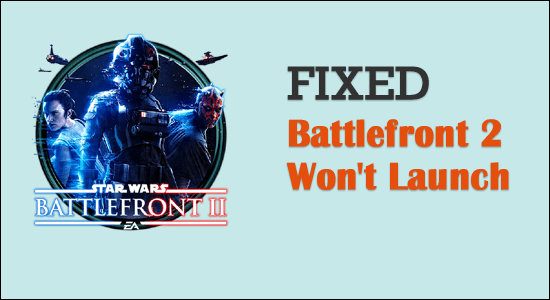
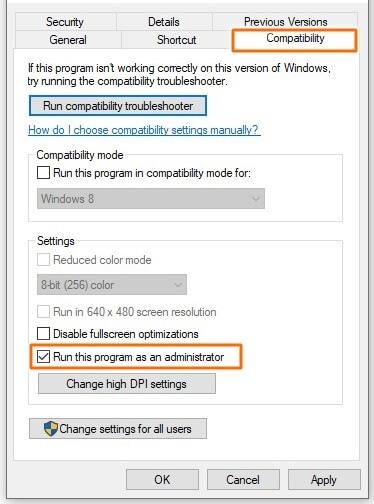

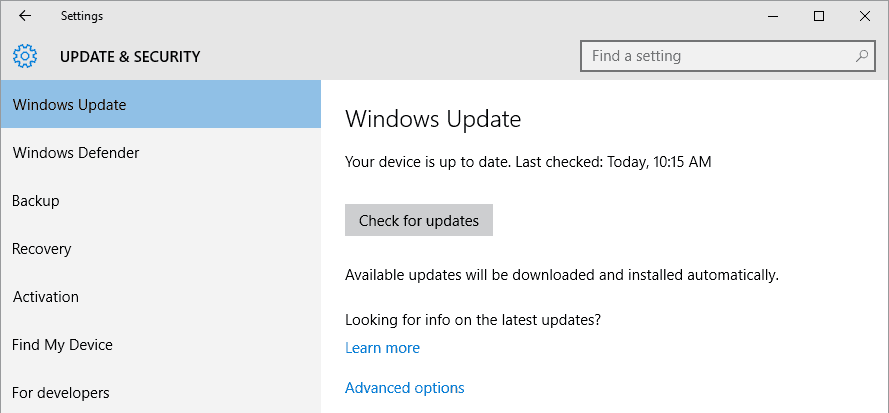
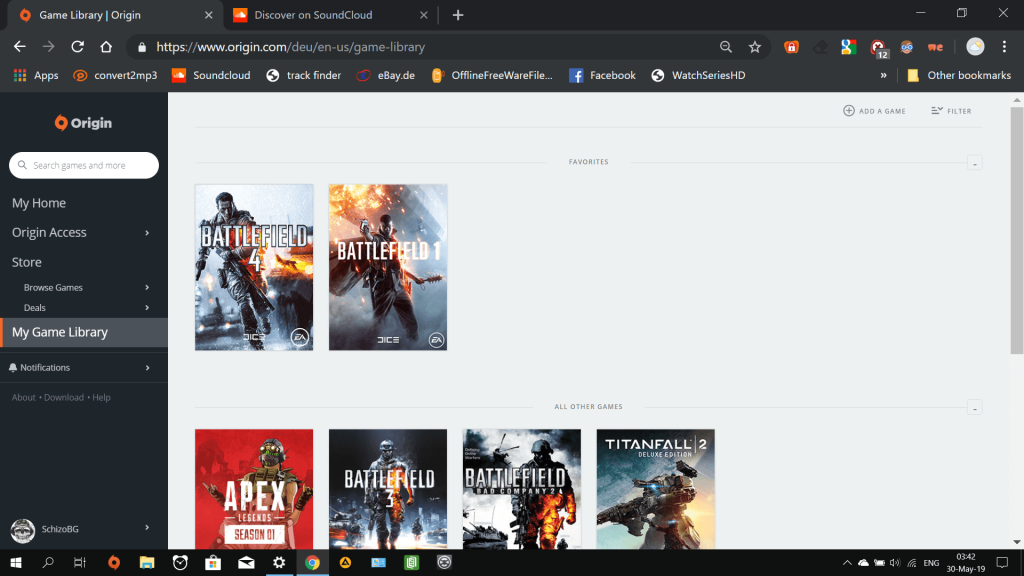
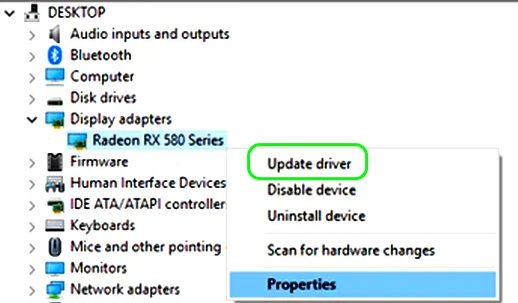
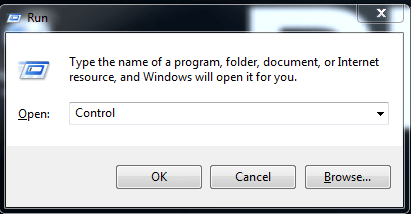
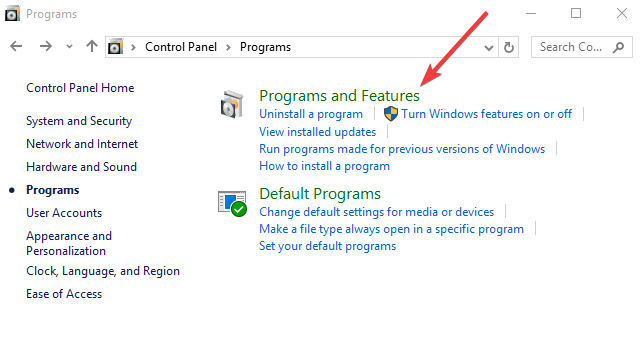
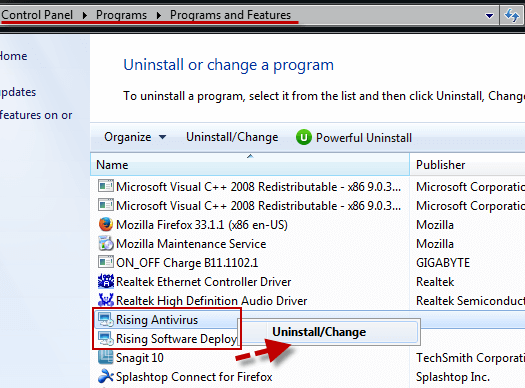
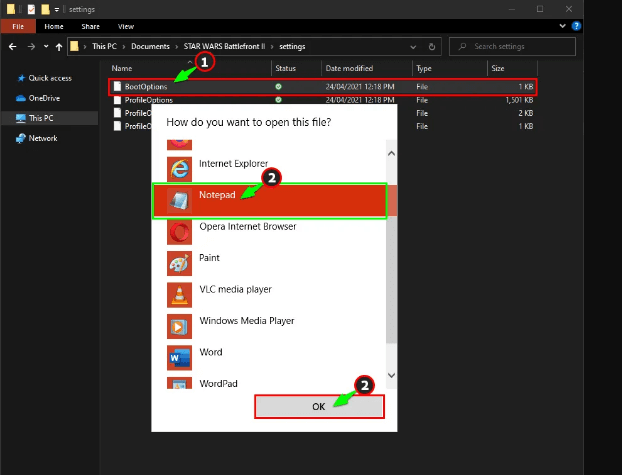
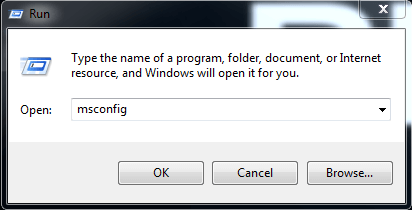
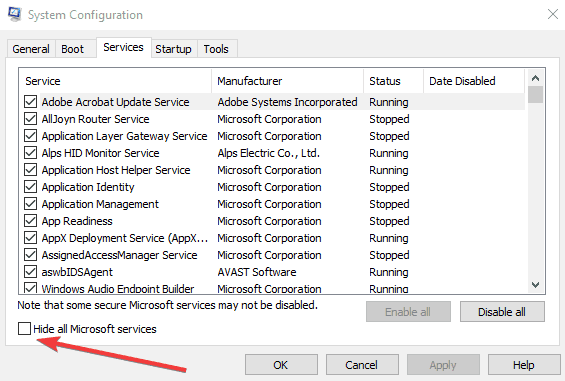
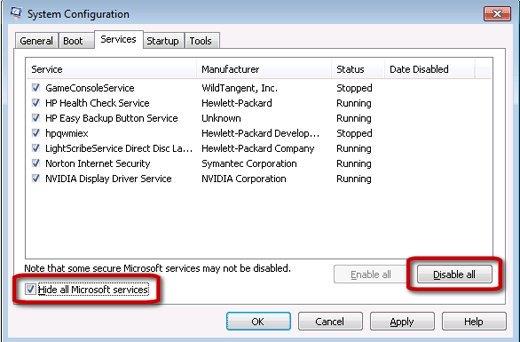
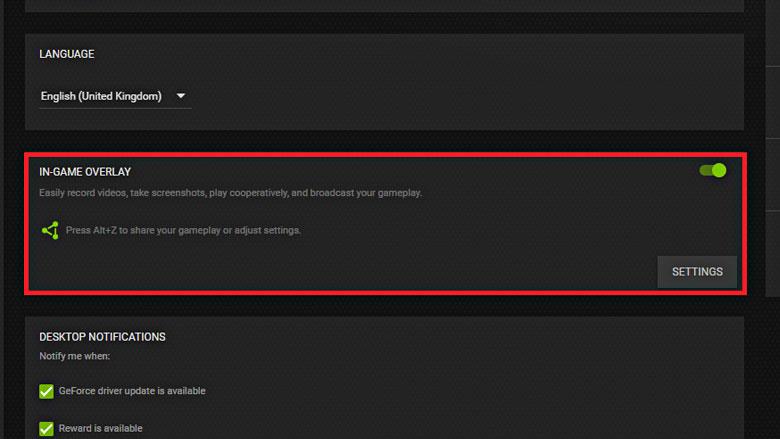
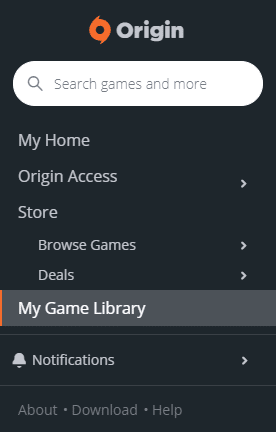
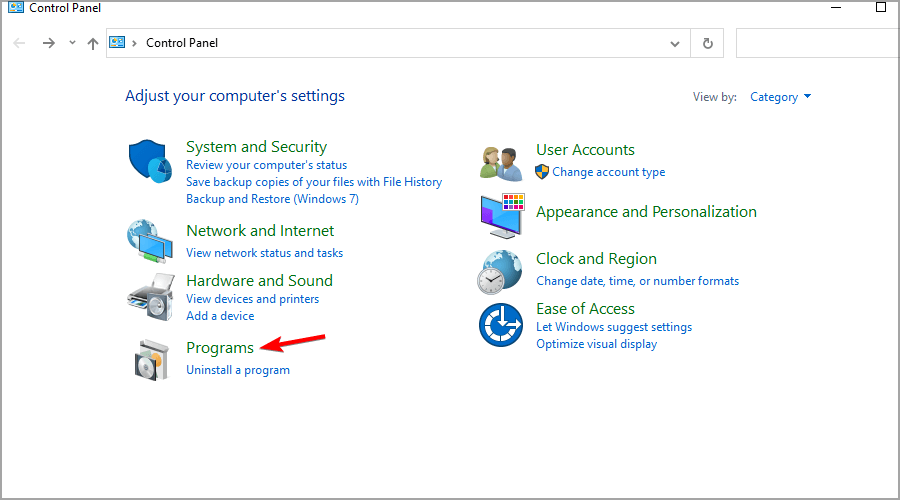
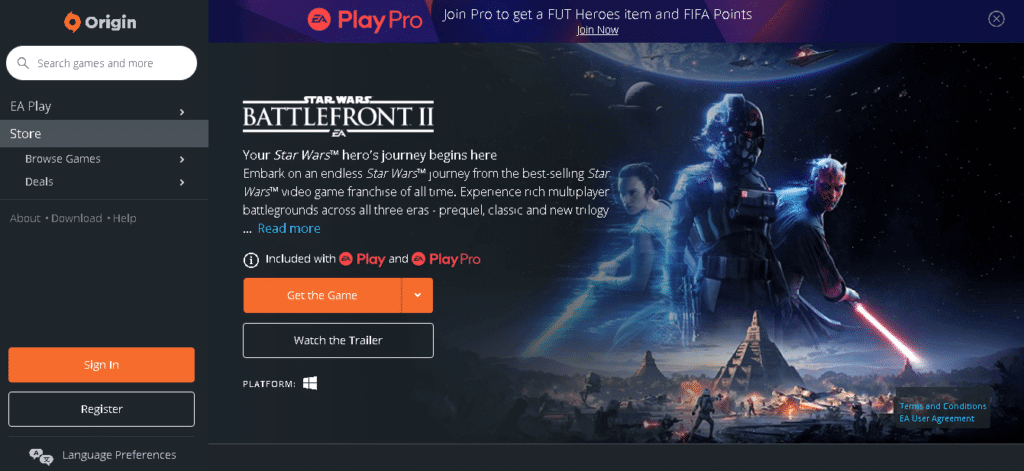


![[JAVÍTOTT] „A Windows előkészítése, ne kapcsolja ki a számítógépet” a Windows 10 rendszerben [JAVÍTOTT] „A Windows előkészítése, ne kapcsolja ki a számítógépet” a Windows 10 rendszerben](https://img2.luckytemplates.com/resources1/images2/image-6081-0408150858027.png)

![Rocket League Runtime Error javítása [lépésről lépésre] Rocket League Runtime Error javítása [lépésről lépésre]](https://img2.luckytemplates.com/resources1/images2/image-1783-0408150614929.png)



